Lorsque vous écrivez du code, vous voulez que votre environnement de développement ait la flexibilité de fonctionner avec n'importe lequel des langages de programmation que vous pouvez utiliser. Une fonctionnalité qui peut être particulièrement utile est appelée « mise en évidence de la syntaxe ». La mise en évidence de la syntaxe applique une gamme de couleurs à la syntaxe des touches en fonction du langage utilisé.
Astuce: la syntaxe est un ensemble de règles qui décrivent la structure d'un langage. La syntaxe peut varier considérablement d'une langue à l'autre.
Dans 87 langues préconfigurées dans Notepad ++, il comprend également des fonctionnalités vous permettant d'ajouter de nouvelles définitions de langue ou de définir votre propre langue.
Astuce: La coloration syntaxique s'applique à l'ensemble du document, il n'est pas possible de configurer une section de code pour utiliser un ensemble différent de règles de coloration syntaxique.
Comment configurer la coloration syntaxique
Pour configurer la coloration syntaxique dans un document, cliquez sur « Langue » dans la barre supérieure. Ensuite, sélectionnez la première lettre de la langue dans laquelle vous codez, puis la langue exacte dans le deuxième niveau du menu déroulant.
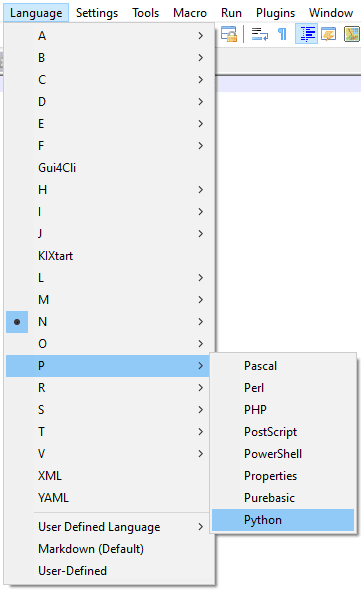
Si vous souhaitez définir votre propre langue, cliquez à nouveau sur « Language », puis cliquez sur « Langue définie par l'utilisateur », troisième à partir du bas, puis cliquez sur « Définir votre langue ». Dans la fenêtre « Langue définie par l'utilisateur », vous pouvez entrer les détails nécessaires pour définir votre langue. La documentation complète est disponible dans la section « Documentation » relier en haut à gauche de l'onglet « Dossier et par défaut ».
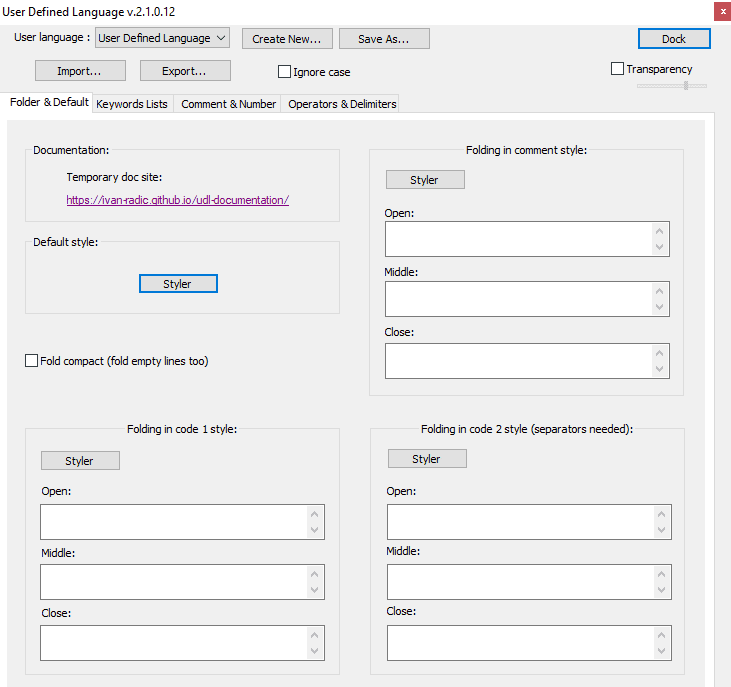
Alternativement, si vous ouvrez ou enregistrez un document avec une extension de fichier prise en charge, Notepad++ appliquera automatiquement la coloration syntaxique pour la langue appropriée. Par exemple, si vous enregistrez un document avec l'extension de fichier ".c" pour le code C, alors Sublime Text 3 activera automatiquement la coloration syntaxique pour le code C.
Astuce: Pour désactiver la coloration syntaxique, sélectionnez « Texte normal », répertorié sous « N », dans la liste des langues prises en charge.